Remotedesktopdienste sind derzeit für einen Benutzer ausgelastet [Fix]
![Remotedesktopdienste sind derzeit für einen Benutzer ausgelastet [Fix]](https://cdn.thewindowsclub.blog/wp-content/uploads/2023/07/remote-desktop-services-is-currently-busy-for-one-user-1-640x350.webp)
Wenn Sie beim Herstellen einer Remoteverbindung zu einem Windows-Server die Fehlermeldung „Remotedesktopdienste sind derzeit ausgelastet“ erhalten , können Sie dieses Problem wie folgt beheben. Dieses Problem tritt hauptsächlich auf, wenn es Probleme mit dem RDSH-Serverspeicher gibt. Da es auch andere Gründe geben kann, haben wir einige andere Ursachen zusammen mit den Lösungen zur Behebung dieses Problems aufgeführt.
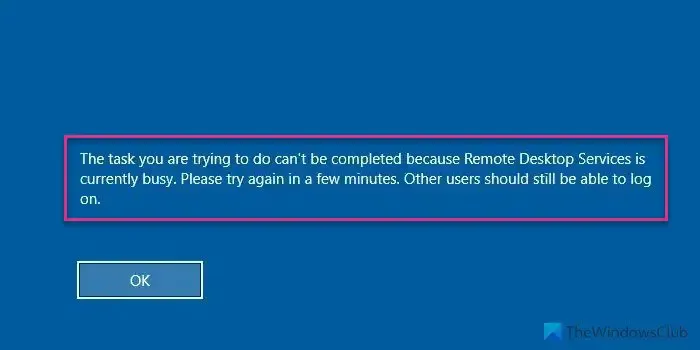
Die gesamte Fehlermeldung lautet etwa so:
Die Aufgabe, die Sie ausführen möchten, kann nicht abgeschlossen werden, da die Remotedesktopdienste derzeit ausgelastet sind. Bitte versuchen Sie es in ein paar Minuten noch einmal. Andere Benutzer sollten sich weiterhin anmelden können.
Die Remotedesktopdienste sind derzeit für einen Benutzer ausgelastet
Um den Fehler „Die Aufgabe, die Sie ausführen möchten, kann nicht abgeschlossen werden, weil die Remotedesktopdienste derzeit ausgelastet sind“ zu beheben, befolgen Sie diese Lösungen:
- Starten Sie die Remotedesktopdienste neu
- Installieren Sie KB4093114
- Geben Sie den Remotedesktop-Lizenzserver an
- Deaktivieren Sie die Einstellung „Anzahl der Verbindungen begrenzen“.
Um mehr über diese Tipps und Tricks zu erfahren, lesen Sie weiter.
1] Starten Sie die Remotedesktopdienste neu
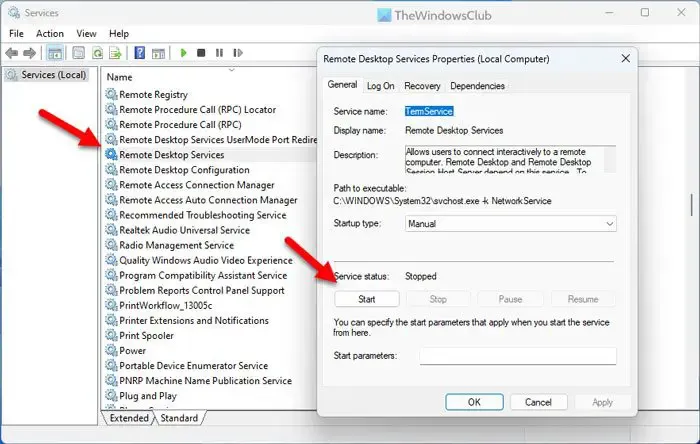
Dies ist das allererste, was Sie tun müssen, wenn der oben genannte Fehler auftritt. Unabhängig davon, welche Version von Windows Server Sie verwenden, finden Sie immer das Fenster „Dienste“, um die Remotedesktopdienste neu zu starten. Gehen Sie dazu folgendermaßen vor:
- Suchen Sie im Suchfeld der Taskleiste nach Diensten .
- Klicken Sie auf das einzelne Suchergebnis.
- Doppelklicken Sie auf „Remotedesktopdienste“ .
- Klicken Sie auf die Schaltfläche „Stopp“ .
- Klicken Sie auf die Schaltfläche Start .
- Klicken Sie auf die Schaltfläche OK .
Überprüfen Sie anschließend, ob Ihr Problem dadurch behoben wird oder nicht.
2] Installieren Sie KB4093114
Wenn Sie Ihren Windows Server sehr lange nicht aktualisiert haben, besteht eine hohe Wahrscheinlichkeit, dass dieses Problem auftritt. Zu Ihrer Information: Microsoft hat diesen Fehler bereits vor längerer Zeit erkannt und ein Update ausgerollt. Sie können zur Microsoft Update Catalog-Website gehen und das Update KB4093114 herunterladen.
Hoffentlich würde die Installation dieses Updates Ihr Problem beheben.
3] Geben Sie den Remotedesktop-Lizenzserver an
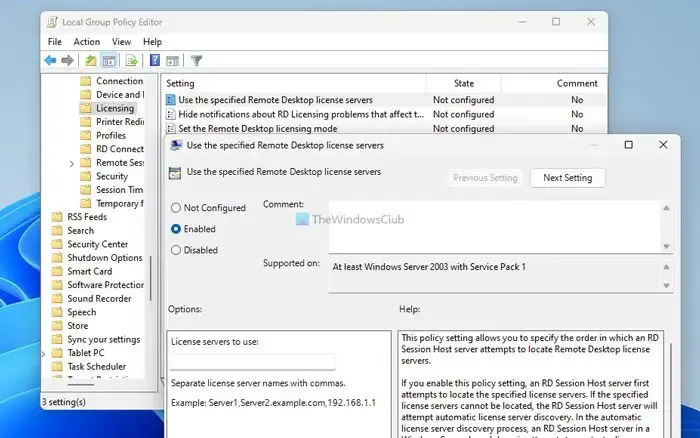
Mit dieser speziellen Einstellung können Sie einen Remotedesktop-Sitzungshostserver auswählen, um den Remotedesktop-Lizenzserver zu finden. Standardmäßig ist diese Einstellung im Editor für lokale Gruppenrichtlinien deaktiviert. Da Sie den oben genannten Fehler gefunden haben, wird empfohlen, zunächst den Lizenzserver anzugeben. Gehen Sie dazu wie folgt vor:
- Drücken Sie Win+R > geben Sie gpedit.msc ein > klicken Sie auf die Schaltfläche OK .
- Gehen Sie zu diesem Pfad: Computerkonfiguration > Administrative Vorlagen > Windows-Komponenten > Remotedesktopdienste > Desktop-Sitzungshost entfernen > Lizenzierung
- Doppelklicken Sie auf die Einstellung „Angegebene Remotedesktop-Lizenzserver verwenden“ .
- Wählen Sie die Option Aktiviert .
- Geben Sie den Lizenzserver ein, den Sie von Ihrem Administrator oder dem Host-Computer erhalten haben.
- Klicken Sie auf die Schaltfläche OK .
Wenn Sie den Pfad hier nicht finden können, müssen Sie zu diesem Pfad gehen:
Computerkonfiguration > Richtlinien > Admin-Vorlagen > Windows-Komponenten > Remotedesktopdienste > Remotedesktop-Sitzungshost > Lizenzierung
4] Deaktivieren Sie die Einstellung „Anzahl der Verbindungen begrenzen“.
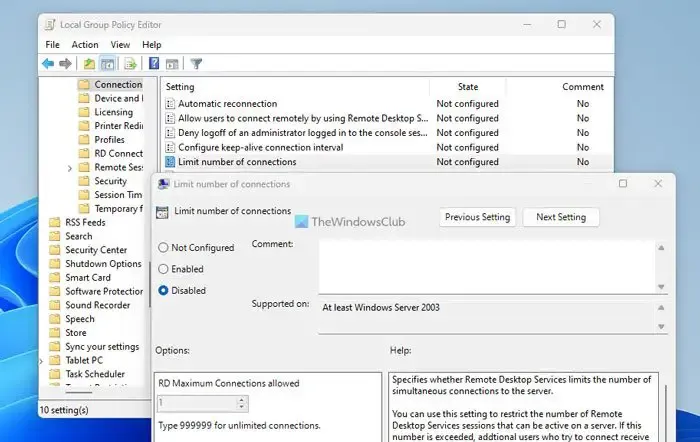
Mit Hilfe des lokalen Gruppenrichtlinien-Editors ist es möglich, die Anzahl der Remote-Verbindungen zu begrenzen. Wenn Sie diese Einstellung zuvor aktiviert haben, könnte dies, wie bereits erwähnt, das Problem verursachen. Daher wird empfohlen, diese Einstellung vorübergehend zu deaktivieren und zu prüfen, ob Ihr Problem dadurch behoben wird oder nicht. Gehen Sie dazu wie folgt vor:
- Öffnen Sie den Editor für lokale Gruppenrichtlinien.
- Navigieren Sie zu diesem Pfad: Computerkonfiguration > Administrative Vorlagen > Windows-Komponenten > Remotedesktopdienste > Desktop-Sitzungshost entfernen > Verbindungen.
- Doppelklicken Sie auf die Einstellung Anzahl der Verbindungen begrenzen .
- Wählen Sie die Option Deaktiviert .
- Klicken Sie auf die Schaltfläche OK .
Computerkonfiguration > Richtlinien > Admin-Vorlagen > Windows-Komponenten > Remotedesktopdienste > Remotedesktop-Sitzungshost > Verbindungen
Wie behebe ich, dass Remotedesktopdienste derzeit ausgelastet sind?
Um den Fehler „Remotedesktopdienste sind derzeit ausgelastet“ zu beheben, müssen Sie zunächst Probleme mit dem RDSH-Serverspeicher beheben. Sie können jedoch auch den RDP-Dienst neu starten, die RDS-Host-Lizenz überprüfen usw. Schließlich können Sie die Richtlinie „Anzahl der Verbindungen begrenzen“ im Editor für lokale Gruppenrichtlinien überprüfen .
Wie aktiviere ich Remotedesktop für einen bestimmten Benutzer?
Um den Remote-Desktop für einen bestimmten Benutzer zu aktivieren, müssen Sie die System- und Sicherheitseinstellungen in der Systemsteuerung öffnen. Wählen Sie dann die Option „Remoteverbindungen zu diesem Computer zulassen“ und klicken Sie auf die Schaltfläche „Benutzer auswählen“ . Wählen Sie anschließend den Benutzer entsprechend Ihren Anforderungen aus und speichern Sie die Einstellung.



Schreibe einen Kommentar